Affinity Designer: So verwenden Sie die Pixel-Persönlichkeit
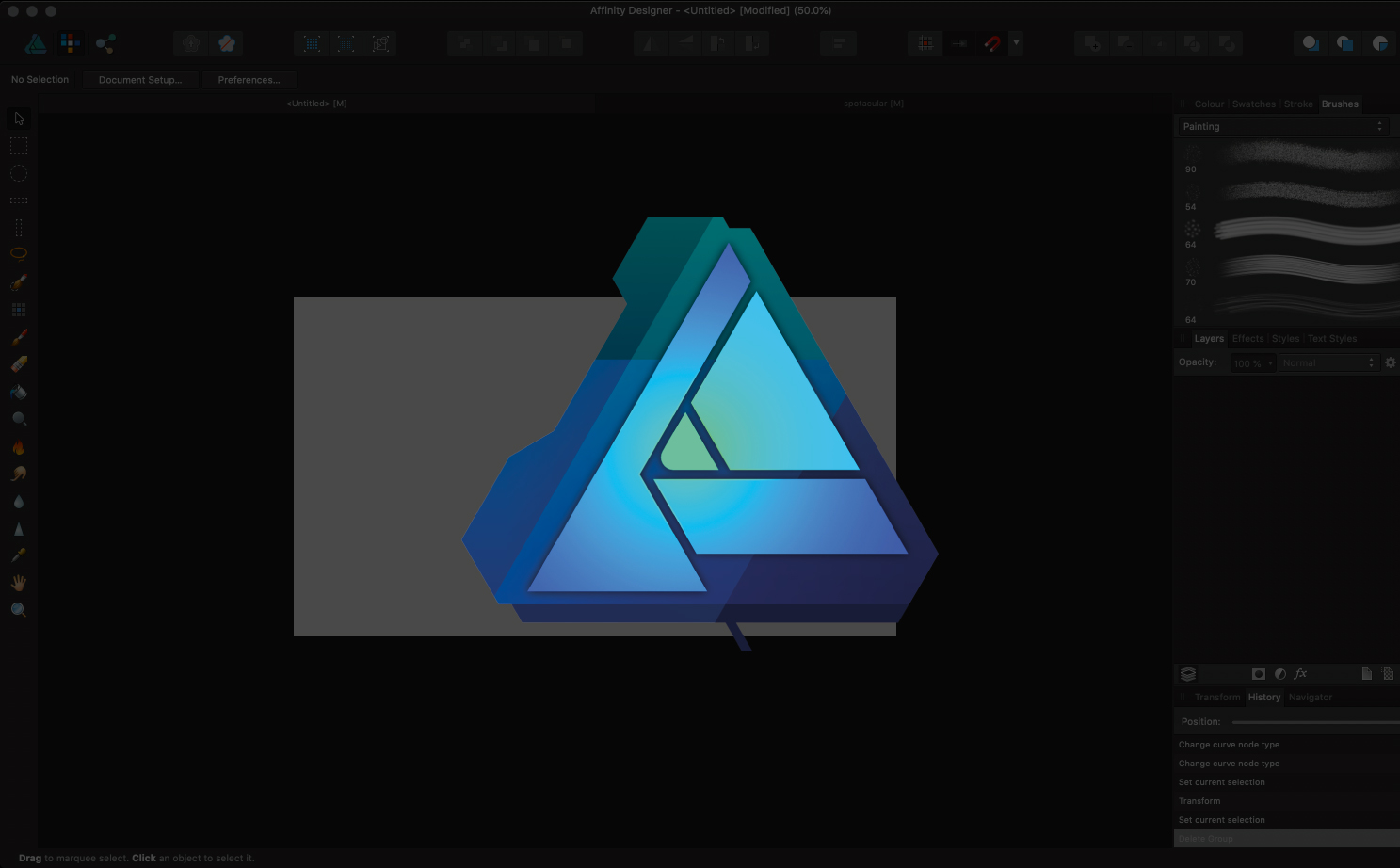
Affinity Designer ist ein beliebtes Vektorbearbeitungswerkzeug für Mac, Windows und Jetzt iPad. . Die App ist klug in drei austauschbare Personas aufgeteilt: die Zeichnungspersona für Vektorbearbeitung, die Pixelpersona und zuletzt der Exportpersona. In diesem Tutorial sehen wir kurz in die Pixel-Persönlichkeit, und wie man es in Ihrem benutzt Vektorkunst .
Während Affinity Designer hauptsächlich für die Arbeit mit Vektoren ist, können Sie eine Auswahl von Raster-Bearbeitungswerkzeugen innerhalb seiner Pixel-Persönlichkeit nutzen. Dies ist unglaublich nützlich, wenn Sie schnelle Retuschen in Bildern erstellen müssen. Alternativ können Sie, wenn Sie mit Vektoren illustrieren und sich auch an der digitalen Malerei interessieren, die beiden, um die beiden zu kombinieren, einige interessante Ergebnisse ergeben.
Sehen Sie sich das Video unten für einen Überblick über das, was Sie wissen müssen, oder lesen Sie weitere wichtige Tipps, um Sie zu beginnen.
01. Wechseln Sie zur Pixel-Persona
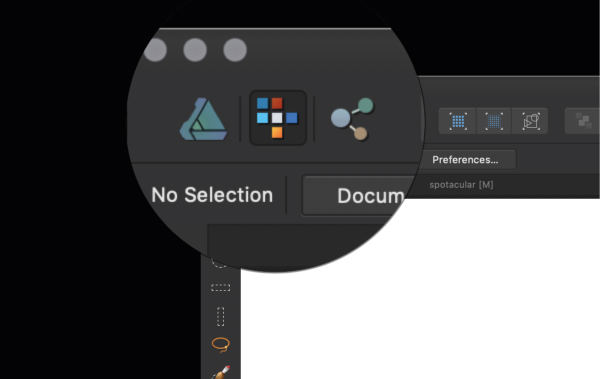
Wenn Sie Affinity Designer feuern, sind Sie standardmäßig in der Unentschieden-Persona. Um zum Pixel-Persönlichkeit wechseln, wählen Sie das mittlere Symbol oben links (wie in dem obigen Bild dargestellt) - schwebt, um zu bestätigen. Wenn Sie zum Pixel-Persönlichkeit wechseln, werden Sie sehen, dass die Symbolleisten auf Raster-Bearbeitungswerkzeuge ändern.
02. Rasterauswahlwerkzeuge
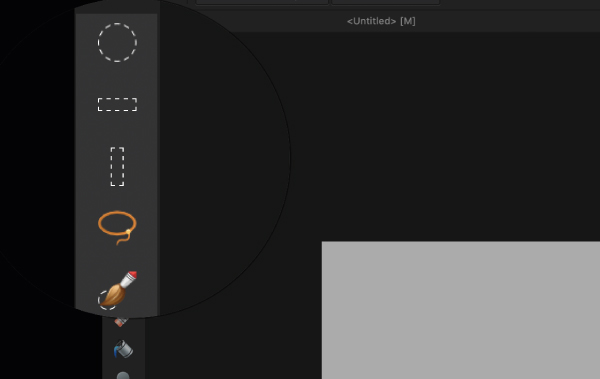
Der obere Werkzeugsatz auf der linken Seite dient zur Rasterauswahl. Dazu gehören Marquee-Tools, ein Pixel-Lasso-Tool und eine Auswahlbürste, die ähnlich wie andere Raster-Bearbeitungssoftware arbeiten. Beachten Sie, dass sie nicht an Vektoren arbeiten, es sei denn, Sie haben sie nicht rasterisieren. Um ein Vektorobjekt, rechts zu schreien, klicken Sie auf das Objekt in der Ebenefenster auf das Objekt und scrollen Sie auf die Option Rasterise.
03. Pixel-Bearbeitungswerkzeuge
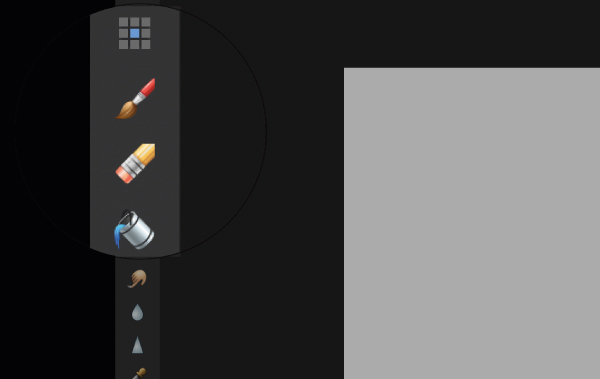
Unter den Rasterauswahl-Tools In der linken Symbolleiste finden Sie einige Pixel-Bearbeitungswerkzeuge. Mit dem Pixel-Tool können Sie die Farbe einzelner Pixel in welche Farbe auch immer ändern, die Sie gerade ausgewählt haben. Dies ist besonders nützlich für Pixel Kunst . Sie können auch die Größe Ihres Pinsels ändern.
Als nächstes ist das Pinsel-Tool, mit dem Sie alle Rasterbürsten nutzen können, die mit dem Affinity-Designer geliefert werden (diese befinden sich in der Pinsel-Panel nach rechts). Das letzte Up ist das Flood-Fill-Tool, mit dem Sie nur Abschnitte von Pixelschichten ausfüllen können. Vergewissern Sie sich erneut, dass Sie Ihre Ebene schreien, bevor Sie dies versuchen.
04. Retouch-Tools.
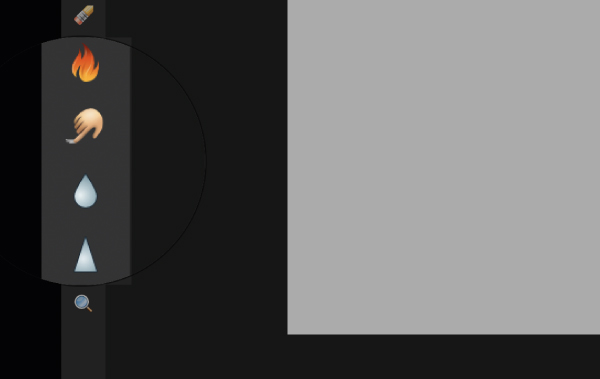
Es gibt auch eine Auswahl von Retouch-Tools, die nützlich sind, wenn Sie auf der Suche nach Bildern um schnelle Änderungen vornehmen möchten. Normalerweise, wenn Sie ein Foto retuschieren wollten, müssten Sie es in eine nehmen Fotobearbeitungssoftware. . Die Tatsache, dass Affinität diese Tools in Designer beinhaltet, rationalisiert den Entwurfsprozess und spart Zeit.
05. Kombinieren Sie Vektor und Raster
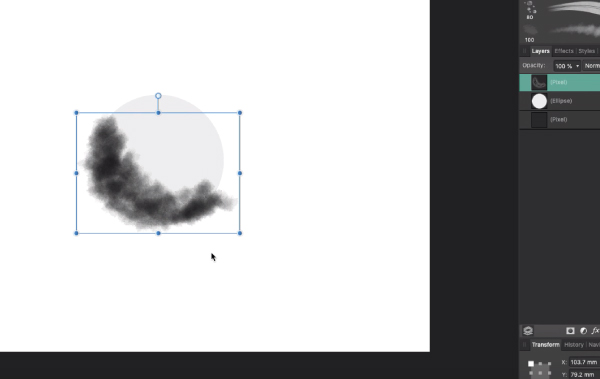
Es mag uninteressant erscheinen, aber Affinity Designer macht es unglaublich leicht, Vektor und Raster zusammen zu kombinieren. Beispielsweise können Sie einen Charakter oder eine Szene in der Ziehperata veranschaulichen und dann in die Pixel-Persona umschalten, um Raster-Texturen mit dem Bürstenwerkzeug anzuwenden. Dies eröffnet eine völlig neue Welt der kreativen Möglichkeiten.
Weiterlesen:
- So erstellen Sie ein Retro-Logo mit Affinity Designer
- Schlüsselbedingungen Jeder Grafikdesigner sollte wissen
- Die 14 besten iPad-Apps für Designer
wie man - Die beliebtesten Artikel
So fotografieren Sie jemanden in ein Bild
wie man Sep 13, 2025(Bildkredite: Zukunft, Matt Smith) Lernen, wie man Photoshop jemanden zu einem Bild lernt, ist eine super nützliche ..
Wie verfeinern man Ihr Design-Portfolio
wie man Sep 13, 2025Ihr Portfolio enthält den Schlüssel, um das nächste Projekt in der Tasche zu erhalten, sodass er viel Aufmerksamkeit verdient. Es ist auch wichtig, sich daran zu erinnern, dass es nie ein ..
10 Dinge, die Sie nicht wussten, dass Sie mit Photoshop tun könnten
wie man Sep 13, 2025Photoshop ist ein perfektes Beispiel des Ganzen, der größer ist als die Summe seiner Teile, von denen es viele gibt; Ein übers..
So erstellen Sie eine App mit VUE.JS
wie man Sep 13, 2025Das JavaScript-Ökosystem ändert sich seit über einem Jahrzehnt, was bedeutet, dass die Entwickler der Front-End-Entwickler neu..
Wie man eine Blogging-Site mit Gatsby baut
wie man Sep 13, 2025Frameworks wie React Senden Sie nur JavaScript auf Clients, die dann verwendet wird, um die Elemente auf dem Bildschirm zu erstel..
Erstellen Sie eine flexible Karussellkomponente
wie man Sep 13, 2025Vue.js ist kürzlich auf Sprünge und Grenzen gekommen, der bisher zum sechsten gegabelten Projekt wurde Github Zu..
Wie ein Schnappen in 3D-Apps arbeitet
wie man Sep 13, 2025Eines der wichtigsten Dinge, die in CGI arbeiten, ist eine größere Präzision. Es ist jedoch erstaunlich, wie schwierig es sein..
Die Anatomie der Karikatur: 15 Top-Tipps
wie man Sep 13, 2025Als Vollzeit-Freelancer bin ich gewöhnt, um in einer Reihe von Stilen zu arbeiten und Zeichnungstechniken . Dazu ..
Kategorien
- AI & Machine Learning
- AIRPODS
- Amazon
- Amazon Alexa & Amazon Echo
- Amazon Alexa & Amazon Echo
- Amazonas Feuerfernseher
- Amazon Prime Video
- Android
- Android-Telefone & Tablets
- Android Phones & Tablets
- Android TV
- Apfel
- Apple App Store
- Apple Homekit & Apple HomePod
- Apple Music
- Apple TV
- Apple Watch
- Apps & Web-Apps
- Apps & Web Apps
- Audio
- Chromebook & Chrome OS
- Chromebook & Chrome OS
- Chromecast
- Cloud & Internet
- Cloud & Internet
- Cloud Und Internet
- Computerhardware
- Computerverlauf
- Schnurschneiden & Streaming
- Cord Cutting & Streaming
- Discord
- Disney +
- DIY
- Electric Vehicles
- Ereader
- Grundlagen
- Explainers
- Spielen
- General
- Gmail
- Google Assistant & Google Nest
- Google Assistant & Google Nest
- Google Chrome
- Google Docs
- Google Drive
- Google Maps
- Google Play Store
- Google-Blätter
- Google-Folien
- Google TV
- Hardware
- HBO MAX
- Wie Man
- Hulu
- Internet Slang & Abkürzungen
- IPhone & IPad
- Kindle
- Linux
- Mac
- Wartung Und Optimierung
- Microsoft Edge
- Microsoft Excel
- Microsoft Office
- Microsoft Outlook
- Microsoft PowerPoint
- Microsoft-Teams
- Microsoft Word
- Mozilla Firefox
- Netflix
- Nintendo-Schalter
- Paramount +
- PC-Gaming
- Peacock
- Fotografie
- Photoshop
- Playstation
- Datenschutz & Sicherheit
- Privacy & Security
- Privatsphäre Und Sicherheit
- Produkt-Roundups
- Programming
- Raspberry Pi
- Roku
- Safari
- Samsung-Telefone & Tablets
- Samsung Phones & Tablets
- Slack
- Smart Home
- Snapchat
- Social Media
- Space
- Spotify
- Zunder
- Fehlerbehebung
- TV
- Videospiele
- Virtual Reality
- VPNs
- Webbrowser
- WIFI & Router
- WiFi & Routers
- Windows
- Windows 10
- Windows 11
- Windows 7
- Xbox
- YouTube & YouTube TV
- YouTube & YouTube TV
- Zoom
- Erklärer







